Reklame
 Hvis du sidder fast med et ikke-modersmål på din Windows-computer, er det ikke nødvendigt at få panik. Du kan nemt installere yderligere sprog. Der er to muligheder, du kan undersøge. Den første er tilgængelig for brugere af Ultimate eller Enterprise-udgaven af Windows og kaldes kort den flersprogede brugergrænseflade eller MUI.
Hvis du sidder fast med et ikke-modersmål på din Windows-computer, er det ikke nødvendigt at få panik. Du kan nemt installere yderligere sprog. Der er to muligheder, du kan undersøge. Den første er tilgængelig for brugere af Ultimate eller Enterprise-udgaven af Windows og kaldes kort den flersprogede brugergrænseflade eller MUI.
MUI omdanner næsten hele brugergrænsefladen til det sprog, du vælger. Den anden mulighed er at installere det, der kaldes en sproggrænsefladepakker. I modsætning til MUI er sproggrænsefladepakker mere frit tilgængelige online og kan også installeres i Windows Home og Home Premium versioner. En ulempe er, at det ikke omdanner hele brugergrænsefladen til et andet sprog. Snarere koncentrerer det sig om de mest anvendte områder i grænsefladen og gør dem tilgængelige på det sprog, du vælger.
Sprogpakker kan hjælpe dig med at tilpasse din computer til at vise tekst på det sprog, du vælger. Alt fra dialogbokse, knapper og vinduer viser tekst på det ønskede sprog. Som jeg påpegede tidligere er der hovedsageligt to måder, du kan installere yderligere sprog på. Enten bruger Windows Update, eller du kan downloade og installere sprogpakkerne separat. Du kan finde sprogpakker over på MSDN og Technet. Og selvfølgelig er der tusinder af andre steder på Internettet, hvor du altid kan finde dem.
Her er de trin, du skal følge for at installere yderligere sprogpakker på din computer.
Åbn Kontrolpanel. Klik på Skift visningssprog under afsnittet Ur, sprog og region.
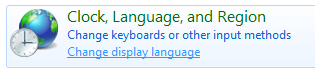
Se i dialogboksen, der åbnes, om det sprog, du leder efter, er installeret på din computer. Hvis det er, kan du vælge det, eller ellers klikke på Installer og afinstaller sprog.
I den resulterende skærm kan du vælge at installere ved hjælp af Windows-opdatering, eller hvis du har downloadet filerne separat kan du vælge den anden mulighed for Gennemse computer eller netværk.
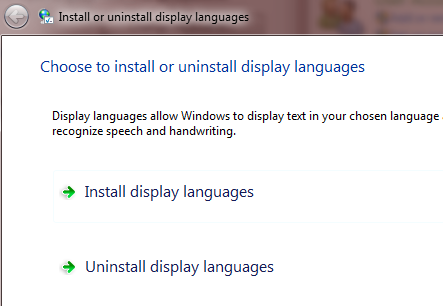
Nu skal du blot pege det på den mappe, der indeholder den downloadede sprogpakke. Guiden viser derefter de sprog, der er inkluderet i den sproginstallationspakke.
Vælg de sprog, du vil installere, og klik på Næste. Du får forelagt licensaftalen. Læs igennem, og vælg at acceptere eller afvise licensen. Naturligvis bør du vælge at acceptere.
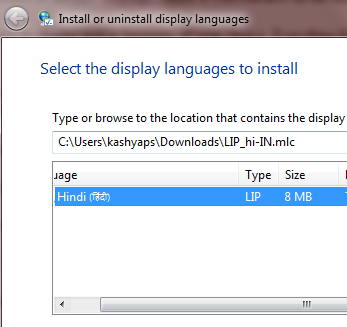
Installationen vil tage nogen tid. Når det er afsluttet, kan du vælge det nyligt installerede sprog.
Med en lille indsats kan du også tilføje de krævede sprog til installation CD / DVD, så de kan være det let installeret sammen med operativsystemet hver gang, hvis du har brug for at installere dem på flere computere. Det kræver en smule indsats, du kan finde detaljerne på denne TechNet-side.
Du kan finde forskellige sprogpakker, som du kan bruge på din computer på Microsofts websted. Bruger du et andet sprog end engelsk på din computer? Fortæl os, hvis du fik det indbygget eller installeret det som et addon, og de trin, du tog for at gøre det.
Jeg er Varun Kashyap fra Indien. Jeg brænder for computere, programmering, internet og de teknologier, der driver dem. Jeg elsker programmering og ofte arbejder jeg på projekter i Java, PHP, AJAX osv.


